outlook express and office outlook2003设置方法
如何用outlook收发多个邮箱的邮件
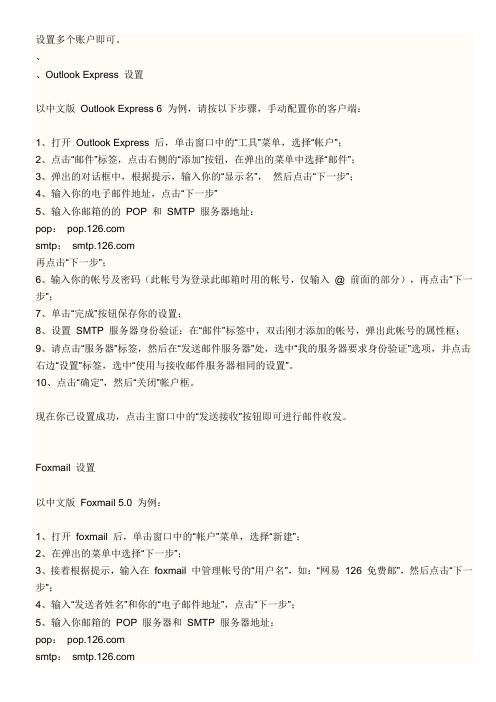
设置多个账户即可。
、、Outlook Express 设置以中文版Outlook Express 6 为例,请按以下步骤,手动配置你的客户端:1、打开Outlook Express 后,单击窗口中的“工具”菜单,选择“帐户”;2、点击“邮件”标签,点击右侧的“添加”按钮,在弹出的菜单中选择“邮件”;3、弹出的对话框中,根据提示,输入你的“显示名”,然后点击“下一步”;4、输入你的电子邮件地址,点击“下一步”5、输入你邮箱的的POP 和SMTP 服务器地址:pop:smtp:再点击“下一步”;6、输入你的帐号及密码(此帐号为登录此邮箱时用的帐号,仅输入@ 前面的部分),再点击“下一步”;7、单击“完成”按钮保存你的设置;8、设置SMTP 服务器身份验证:在“邮件”标签中,双击刚才添加的帐号,弹出此帐号的属性框;9、请点击“服务器”标签,然后在“发送邮件服务器”处,选中“我的服务器要求身份验证”选项,并点击右边“设置”标签,选中“使用与接收邮件服务器相同的设置”。
10、点击“确定”,然后“关闭”帐户框。
现在你已设置成功,点击主窗口中的“发送接收”按钮即可进行邮件收发。
Foxmail 设置以中文版Foxmail 5.0 为例:1、打开foxmail 后,单击窗口中的“帐户”菜单,选择“新建”;2、在弹出的菜单中选择“下一步”;3、接着根据提示,输入在foxmail 中管理帐号的“用户名”,如:“网易126 免费邮”,然后点击“下一步”;4、输入“发送者姓名”和你的“电子邮件地址”,点击“下一步”;5、输入你邮箱的POP 服务器和SMTP 服务器地址:pop:smtp:以及“ pop 帐户名”和“密码”,然后点击“下一步”;6、设置SMTP 服务器身份验证:选中“ SMTP 服务器需要身份验证”选项(此处一定要选中,否则将不能发信成功);单击“完成”按钮保存你的设置。
你已设置完毕,现在你可以在主窗口中收发126 免费邮的邮件了。
如何配置邮箱收发邮件
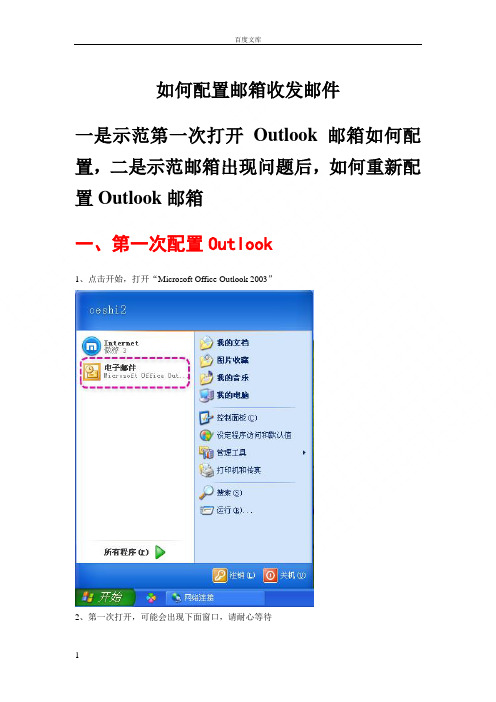
如何配置邮箱收发邮件一是示范第一次打开Outlook邮箱如何配置,二是示范邮箱出现问题后,如何重新配置Outlook邮箱一、第一次配置Outlook1、点击开始,打开“Microsoft Office Outlook 2003”2、第一次打开,可能会出现下面窗口,请耐心等待3、第一次打开outlook会出现下面窗口,点击下一步4、选择“是”,点击“下一步”5、选择“Microsoft exchange server”点击“下一步”6、Microsoft Exchange server一栏输入10.195.1.4用户名一栏输入个人的邮箱名(@前边名字那部分)然后点击检查姓名,会显示出正确的用户信息,如有不一致,请核对自己的用户名是否正确。
点击下一步点击完成这时,邮箱虽然配置完成了,但是邮件是存储在服务器上,由于服务器空间有限,所以分配到每个人身上的空间就有限,这时,我们需要定义将邮件存储到本机上来,请进行以下操作。
点击“工具”菜单——电子邮件账户选择如图所示选项,点击下一步点击“新建outlook数据文件”浏览到个人存放邮件的文件目录下(默认为D盘下的email文件夹),选中个人的邮件(扩展名为.pst),点击确定。
如果有多个,可以重复“新建outlook数据文件”进行多次添加然后“将新电子邮件投递到下列位置”选择为新添加的“个人文件夹”如图所示,点击完成点击确定,重新打开outlook。
至此,邮箱的配置就全部完成。
二、重新配置Outlook 点击开始——控制面板——打开邮件点击“显示配置文件”打开outlook2003后,会出现新建配置文件窗口,名称可以随便输入接下来按照上边第5步继续配置。
Outlook 2003-如何将已有邮件作为附件发送
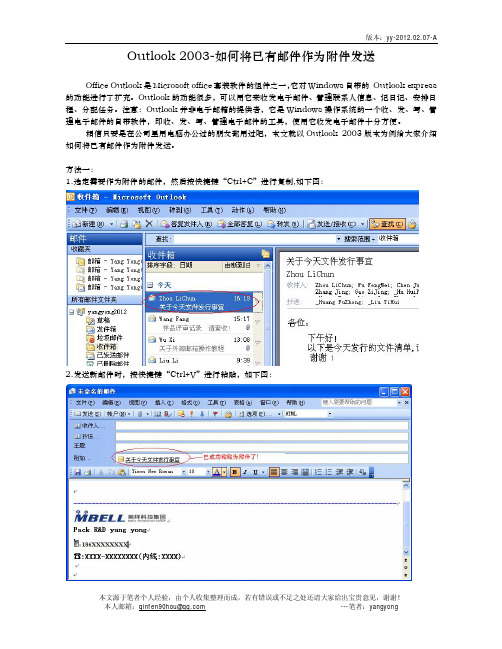
Outlook 2003-如何将已有邮件作为附件发送
Office Outlook是Microsoft office套装软件的组件之一,它对Windows自带的Outlook express 的功能进行了扩充。
Outlook的功能很多,可以用它来收发电子邮件、管理联系人信息、记日记、安排日程、分配任务。
注意:Outlook并非电子邮箱的提供者,它是Windows操作系统的一个收、发、写、管理电子邮件的自带软件,即收、发、写、管理电子邮件的工具,使用它收发电子邮件十分方便。
相信只要是在公司里用电脑办公过的朋友都用过吧,本文就以Outlook 2003版本为例给大家介绍如何将已有邮件作为附件发送。
方法一:
1.选定需要作为附件的邮件,然后按快捷键“Ctrl+C”进行复制,如下图:
2.发送新邮件时,按快捷键“Ctrl+V”进行粘贴,如下图:
方法二:
1.选定需要作为附件的邮件,然后点击“文件”菜单-“另存为(A)…”将需要的邮件放到桌面上,如下图:
2.回电脑桌面便可看到那份保存的邮件了,再将其复制之后粘贴到新邮件里即可。
outlookExpress外邮的设置

outlookexpress外部邮件的设置
第一步.在本地盘新建Outlook Express文件夹.
第二步.打开Outlook Express 单击工具→选项→维护→存储文件夹→更改到第一步新建的Outlook Express文件夹里→确定→确定.(如图1)
图1 图2
第三步.工具→帐户→添加→邮件(m)→(如图2) →(如图3) (如图4) →完成。
注意工具→帐户→邮件→双击邮件→把我的服务器要求身份验证打勾(如图5)
图3 图4
图5
第四步.导入邮件,文件→导入→邮件(如图6)→microsoft outlook express6(如图7)→找到邮件的位置(如图8)→完成
图6 图7
图8
第五步.导通讯薄地址→文件→导入或导出→通讯薄→在选定要导的位置→完成.(如图9)
图9
第六步.帐号导入,工具→帐户→导入→选择你上次保存的路径单击单开即可。
注意(工具→帐户→邮件→双击邮件→把我的服务器要求身份验证打勾)(如图5)。
Outlook express的设置方法

新浪免费邮箱在Outlook express中的设置方法如果您需要将新浪免费邮箱设置在Outlook express中进行邮件的收发,您需要按照以下方法进行设置。
以下方法适用于Outlook express 5.0至6.0版本以及Microsoft outlook 2000版本。
1.打开Outlook express软件,点击“工具”选择“帐户”选项。
图一:选择“工具”--“帐户”选项2.点击“添加”按钮,选择“邮件”选项图三:输入发件人姓名4.输入您完整的邮件地址,然后点击“下一步”继续。
图四:输入完整的邮件地址5.选择pop3服务器,并输入新浪免费邮箱邮件服务器的地址。
新浪免费邮箱的邮件服务器地址为:接收邮件服务器地址(POP3): 或: 发送邮件服务器地址(SMTP):然后点击“下一步”继续。
图五:输入新浪免费邮箱邮件服务器地址6 .输入您的帐户名称,也就是您免费邮箱邮件地址“@”前面的部分,以及您的登录密码。
请注意,不要选择“使用安全密码身份登录”选项。
点击“下一步”继续。
图六:输入帐户名称及密码7.单击“完成”保存设置。
8.在Internet 帐户对话框中,点击“邮件”选项卡并选中新建的帐号,然后点击“属性”按钮。
图八:点击“邮件”选择“属性”按钮9.在帐号的属性中,点击“服务器”选择卡,单击选中“我的服务器要求身份验证”选项,此选择必须选择,否则将无法正常的发送邮件。
点击“确定”按钮完成全部设置。
此时您即可利用Outlook express工具软件对您的新浪免费邮箱进行邮件的收发了!图九:选择“我的服务器要求身份验证”选项以下是常用不同网站的pop和stmp服务器地址:网站接收服务器外发服务器网易@邮箱:; 网易@邮箱: ; 网易@邮箱:; 网易@邮箱: 搜狐@: ; 信网@: ; 新飞网@: ; 亿唐@: 21世纪@:; 微软在线@:outlook和foxmail均有自带功能。
客户端OUTLOOK Express的设置方法

OUTLOOK Express的客户端设置
1、首先打开您的OUTLOOK Express,选中菜单中『工具』——点击『账号』——选择『添
加』——点击『邮件』
2、填写『显示名』,点击『下一步』
3、填写好『电子邮件地址』,点击『下一步』
4、填写好『pop3,smtp设置』后,点击『下一步』
5、填写好『账户名』后,点击『下一步』
6、点击『完成』
7、点击『属性』
8、点击『属性』——『服务器』——将『我的服务器需要身份验证』打钩——『确定』
9、如果需要邮箱服务器保留备份(登陆IE浏览器登陆您的邮箱账户后依然可以看到邮件),请点击『高级』——『在邮箱服务器上保留副本』
特别说明:
邮箱服务器保留副本,需要定时备份后删除,因为收到的邮件会占用您企业邮箱的空间,如果邮件过多,爆满后就无法收到新的邮件。
OutlookExpress邮件设置步骤(精)
Outlook Express邮件设置步骤第一步:
在工具菜单里选择帐户
第二步:
在弹出的对话框里选择“添加邮件”
第三步:
在弹出的对话框里填入姓名。
填入的姓名就是以后所发送邮件的默认落款。
填完选择“下一步”
第四步:
在此项对话框里填入电子邮件地址。
填完选择“下一步”
第五步:
在此项对话框里填入邮件服务器地址
我们的邮件所使用的邮件服务器地址如下接收服务器:
发送服务器:
填完选择下一步
第六步:
在此项对话框里填入您的用户名和密码
填完选择下一步
这样邮件就设置完毕。
可以使用了。
使用Outlook Express配置方法
使用Outlook Express配置账号
第一步建立份文件夹“我的电脑”D盘”或其它空间比较大的分区但除“C盘”外,进入分区建立“outlook”文件夹。
先用鼠标点击一下这个图标就可以启动Outlook Express程序。
在我们第一次使用Outlook Express时,会自动出现“连接向导”。
这里我们先取消。
第三步工具栏里选择“工具”,点击“选项”,“维护”
“储存文件夹”“更改”选择第一步所建的备份文件夹
“确定”“确定”再关闭outlook软件。
第四步 1、重新启动outlook软件。
工具栏里选择“工具”,点击“帐户”“添加”“邮件”填写“显示姓名”,此内容将显示给收信人查看,因此您可以填写真实的姓名,也可以另取一个昵称。
完成后,
单击“下一步”。
2、在“电子邮件地址”栏里,填入您的电子邮件地址。
“电子邮件服务器名”,“邮件接收(POP3)服务器”,请填入“”;“邮件发送(SMTP)服务器”,请填入“”,完成后点“下一步”。
第五步“Internet Mail 登录”,“帐户名”请填入您信箱的用户名,“密码”请填入您信箱的密码(原始为123456,可以进入网页进行修改)。
第六步在“祝贺您”,单击“完成”。
第七步“邮件”“属性”“服务器”在“我的服务器要求身份验证”前打上√“高级”如要在服务器上保留就在这里打上√
最后,就可以开始使用Outlook 了。
只需启动Outlook后,用鼠标点击菜单栏下的“发送/接收”选项就可以收发信件了。
OUTLOOK邮箱配置指南
OUTLOOK2003邮箱配置指南Step1:Ø打开开始—>控制面板—>双击“邮件”。
如下图:XP系统:WIN7系统:Ø弹出‘邮件设置—Outlook’窗口,点击显示配置文件。
如下图:Step2:Ø弹出窗口‘邮箱’->点击“添加”,弹出‘新建配置文件’->填写创建配置文件名称(配置文件名可根据个人习惯和喜好),然后点“确定”。
如下图:Ø弹出‘电子邮件账户’选择“添加新电子邮件账户(E)”,点击”下一步”。
如下图:Ø弹出‘电子邮件账户’,选择“Microsoft Exchange Server(M)”,点击”下一步”。
如下图:Ø弹出‘电子邮件账户’,输入邮箱服务器地址(Microsoft Exchange Server)(E):和用户名(U):(要配置的outlook帐号),点击“检查姓名”,点击“下一步”。
如下图:注:第5步可选择性设置,如个人电脑需要在VPN环境下使用OUTLOOK查收邮件,请务必做这个设置,否则影响MS outlook正常使用。
Ø弹出‘电子邮件账户’,点击“完成”。
如下图:Step3:Ø返回‘邮件’.选择始终使用此配置文件(U),下拉菜单选种配置的邮箱名字,点击“确定”。
如下图:Ø配置完成OUTLOOK2007邮箱配置指南Step1:Ø打开开始—>控制面板—>双击“邮件”。
如下图:XP系统:WIN7系统:Ø弹出‘邮件设置—Outlook’窗口,点击显示配置文件。
如下图:Step2:Ø弹出窗口‘邮箱’->点击“添加”,弹出‘新建配置文件’->填写创建配置文件名称(配置文件名可根据个人习惯和喜好),然后点“确定”。
如下图:Ø弹出‘添加新电子邮件账户’选择“Micorosoft Exchange、POP3、IMAP或HTTP(M)”,点击”下一步”。
outlook配置exchange模式(内网)
如何在 Microsoft Outlook 2003 中创建一个新的电子邮件配置文件
1.创建配置文件(使用Exchange连接模式) 执行下列步骤,以便在 Outlook 2003 中创建一个新的电子邮件配置文件: 如果您是第一次使用Outlook2003請使用以下的方式: 1. 单击“开始”—所有程序—Microsoft Office—Mscrosoft Office Outlook2003
2.打开Outlook2003使用初次配置向导,选择“下一步” 3.弹出的页面选择“不升级”选择“下一步”
4.在提示电子邮件帐户中选择“是”,然后“下一步” 5.在弹出的页面中选择“Microsoft Exchange Server”接下的操作与已有邮件帐户步骤8相同。
如果您已有Outlook2003配置文件,再创建其它的配置文件,請使用以下的方式 1. 单击“开始”,然后点击“控制面板”。 2. 单击“切换到经典视图”,然后双击“邮件”。 3. 在“邮件设置”对话框中,单击“显示配置文件”。 点击“显示配置文件”按钮,将显示如下图 4. 在“常规”选项卡上,单击“启动 Microsoft Office Outlook 时使用此配置文件”下的“始终使用此配置文件”。然后单击“添加”。
5. 在“配置文件名称”框中,为新电子邮件配置文件键入一个描述性名称,像下图中的“OUTLOOK”也可用自己的名字的拼音等等。然后单击“确定”。 6. 在“电子邮件帐户”对话框中,单击“添加新电子邮件帐户”,然后单击“下一步”。 7. 单击新电子邮件帐户的相应服务器类型,此时应选择“Microsoft Exchange Server模式”,然后单击“下一步”。 8. 在所需框中键入您的帐户信息: Microsoft Exchange Server中输入Exchange.picchealth.local 用户名输入自己的用户名,然后单击“下一步”。 输入用户名和密码,用户名前要加入picchealth\ 9. 单击“完成”,然后单击“确定”。
- 1、下载文档前请自行甄别文档内容的完整性,平台不提供额外的编辑、内容补充、找答案等附加服务。
- 2、"仅部分预览"的文档,不可在线预览部分如存在完整性等问题,可反馈申请退款(可完整预览的文档不适用该条件!)。
- 3、如文档侵犯您的权益,请联系客服反馈,我们会尽快为您处理(人工客服工作时间:9:00-18:30)。
Outlook Express and office outlook2003设置方法
本设置以XP系统下的Outlook Express6 and office oulook 2003为例,其它系
统类似。
一:outlook express设置方法:要特别注意第六、第七步。
1:开始---程序---Outlook Express
2:打开并运行Outlook Express,在显示名处填写你想要显示的名称。
3:“电子邮件地址”处填写你的邮箱账户。
4:接收和发送服务器地址填写:hkmai.genecompany.com
5:单击下一步完成账户设置。
6:打开邮箱设置账户,具体为:工具---Internet账户---邮件---属性---服务器。
注意在“我的服务器要求身份验证”处打勾。切记!
注意:每次启动邮件软件时,会出现提示信息,此时只需要点击“是”即可,只要不关闭
邮件软件,是不会再次出现提示信息的。
8:设置Outlook Express邮件存储目录,具体为:工具---维护---存储文件
---更改---选择你要存储的目录(存储目录不允许放在C盘)---确定并重
启启动Outlook Express并查看是否更改成功。
9:联系人导入。
9.1:首先将行政部发送的邮件地址,即导入文件(中文).csv保存到桌面以
便使用。
9.2:然后在outlook express里导入通讯薄。
“文件”—“导入”—“其它通讯薄”—选择“文本文件(以逗号分
离)”—然后浏览到保存的导入文件1006(中文).csv---下一步—完成导
入。
二:office outlook设置方法:
1:开始---程序---office---office Outlook2003
2:运行office outlook2003,选择“不升级”,“下一步”并配置电子邮件账
户。
3:服务器类型选择“POP3”
4:输入用户名、电子邮件、服务器地址:hkmail.genecompany.com并选择
“其它设置”---“发送服务器”---“我的发送服务器(SMTP)要求验证”
打勾并确定。然后完成账户设置。
5:邮件数据文件存储目录更改:
5.1:数据文件的创建,“工具”--“选项”--“邮件设置”--“数据文件”--“添
加”--“Office Outlook个人文件夹文件(.pst)”--“确定”--“在第6小步里
建议设置成自己的用户名”--“确定”完成数据创建。
5.2:账户数据文件的更改,“工具”--“选项”--“邮件设置”--“电子
邮件账户”--“在新建Outlook数据文件处选择刚创建的数据文件
test”--“完成”,重启Outlook完成数据文件的目录更改。
6:通讯录的导入。
6.1:首先将行政部发送的邮件地址,即导入文件(中文).csv保存到桌面
以便使用。
6.2:outlook通讯薄导入。
单击“文件”---“导入导出”---“从另一个程序或文件导入”----“以逗
号为分隔符(windows)”--然后浏览到保存的导入文件1006(中
文).csv---下一步—完成导入。
